在当今数字化办公时代,Excel 作为一款强大的数据处理工具,广泛应用于各个领域。从企业的财务报表到科研项目的数据统计,从学校的成绩管理到个人的生活记账,Excel 的身影无处不在。然而,你是否真正掌握了 Excel 的精髓,让它为你的工作和生活带来最大的便利呢?一个常常被忽视却至关重要的环节,就是 Excel 表格的格式设置。你知道吗,合理的格式设置不仅能让你的表格看起来更加美观、专业,更能显著提升数据的可读性和处理效率。想象一下,一份密密麻麻、格式混乱的数据表格,与一份条理清晰、格式规范的表格,哪一份会让你更快地找到所需信息,进行数据分析呢?答案不言而喻。接下来,就让我们一起深入探索 Excel 表格常用格式设置的奥秘。
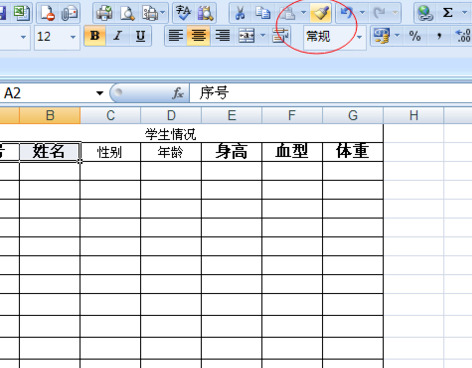
基础数据格式设置
选择单元格或区域
在进行格式设置之前,首先要明确操作对象,即选中需要设置格式的单元格或区域。这可以通过鼠标拖动来实现,对于连续的单元格区域,直接拖动鼠标即可选中;若要选择不连续的单元格,则可在按住 Ctrl 键的同时,逐个点击需要的单元格。选中后,右键点击,在弹出的菜单中选择 “设置单元格格式”,这是打开格式设置窗口的常用方法之一。此外,熟练的用户还可以使用快捷键 Ctrl+1,快速调出该窗口。
常用格式类型
- 常规格式:这是 Excel 的默认格式,适用于未指定特殊格式的数据。在这种格式下,数据将按照输入的原样显示,除非数据长度超出单元格宽度,此时可能会以科学计数法或 “#######” 的形式显示。
- 数值格式:对于需要精确表示数值的数据,数值格式尤为重要。在这里,用户可以设置小数位数,以满足不同精度的需求。同时,还能添加千位分隔符,如将 1000 显示为 1,000,使较大的数值更易于阅读和识别。
- 货币格式:在财务相关的表格中,货币格式必不可少。通过选择货币格式,不仅可以添加货币符号,如人民币符号 “¥”、美元符号 “$” 等,还能灵活控制小数位数,让金额数据的显示更加规范和专业。
- 日期 / 时间格式:Excel 提供了丰富的日期和时间格式选项。用户可以根据实际需求,将日期自定义为如 “2025-10-15”“2025 年 10 月 15 日”“15-Oct-25” 等多种形式;时间也能以 “14:30”“下午 2:30” 等不同方式呈现。值得一提的是,Excel 具有强大的日期识别功能,当输入如 “2025/10/15” 这样的日期格式时,软件能自动将其识别为日期类型,并按照设定的格式显示。
- 百分比格式:在统计数据、分析占比等场景中,百分比格式非常实用。只需将数值转换为百分比形式,如将 0.85 显示为 85%,就能直观地展示数据之间的比例关系。
- 文本格式:当需要将数字或符号作为文本处理时,文本格式就派上用场了。例如,一些编号以 “0” 开头,如 “001”,若不设置为文本格式,Excel 会自动省略前面的 “0”,导致数据错误。设置为文本格式后,数据将严格按照输入的内容显示。
快速应用格式
为了提高操作效率,Excel 还提供了快速应用格式的方法。在【开始】选项卡中,“数字” 分组中提供了一系列格式图标,如货币符号、百分比等,直接点击这些图标,就能快速将选中单元格或区域的格式设置为相应类型。此外,使用快捷键也是不错的选择,如 Ctrl+Shift+$ 可快速应用货币格式,Ctrl+Shift+% 能迅速将数据转换为百分比格式。
进阶格式设置技巧
自定义数字格式
对于一些特殊的格式需求,Excel 的自定义数字格式功能提供了强大的解决方案。在 “设置单元格格式” 窗口中选择 “自定义”,用户可以通过代码定义独特的格式。例如,使用 “00 “kg”” 代码,数据将显示为如 “05 kg” 的形式,适用于表示重量且需要固定显示两位数字的场景;“000-0000” 代码可将 7 位数字转换为电话号码格式,如 “010-1234”,方便对电话号码等数据进行规范显示;“”收入:”#,##0” 代码则能让数据显示为 “收入:10,000”,突出数据的含义和性质。
条件格式
条件格式是 Excel 中一项极具实用价值的功能,它能够根据数据的大小、内容等条件自动应用格式,为数据分析提供了极大的便利。例如,在分析销售数据时,为了快速识别出业绩突出或不达标的销售人员,可选择【开始】→【条件格式】→【数据条】或【色阶】。使用数据条功能,数据的大小将通过条形的长短直观呈现,让人一眼就能看出数据之间的差异;色阶功能则根据数据值的高低,以不同颜色进行区分,如将销售额高的单元格显示为绿色,低的显示为红色,便于快速定位关键数据。此外,还可以标记特定内容,如高亮显示大于 100 的数值,或标注包含 “完成” 字样的单元格,帮助用户迅速筛选出关注的信息。
日期格式的灵活性
Excel 在日期格式处理上展现出了高度的灵活性。除了前面提到的多种日期显示格式外,在输入日期时,用户只需按照常见的日期分隔符(如 “/”“-”)输入,Excel 就能自动识别为日期类型。同时,借助 TEXT 函数,还能实现日期格式的进一步转换。例如,使用公式 “=TEXT (A1,”yyyy-mm-dd”)”,可将 A1 单元格中的日期数据转换为 “年 – 月 – 日” 的文本格式,满足不同场景下对日期格式的多样化需求。
数字显示为科学计数法及解决方法
在处理长数字时,如身份证号、银行卡号等,Excel 可能会自动将其转换为科学计数法显示,这给数据的准确查看和使用带来了困扰。解决这一问题的方法很简单,只需在输入数字前,将单元格格式设置为 “文本”,再进行输入,数字就能完整显示。或者在输入数字时,在数字前加上单引号,也能强制 Excel 将其作为文本处理。另外,当需要对文本格式的数值进行计算时,由于文本格式的数据无法直接参与计算,可使用 VALUE 函数将文本转为数值,例如 “=VALUE (A1)”,就能将 A1 单元格中的文本格式数值转换为可用于计算的数值类型。
导入数据格式混乱的处理
在从外部数据源导入数据时,常常会遇到数据格式混乱的问题,如日期数据被识别为文本格式,导致无法进行日期相关的计算和分析。此时,Excel 的【数据】→【分列】功能就能发挥作用。通过该功能,按照向导提示逐步操作,可调整数据类型,将错误的格式纠正过来,如将 “文本” 格式的日期转为正确的 “日期” 格式。同时,在日常数据处理中,应养成良好的习惯,确保同一列或同类数据保持格式一致,避免混合使用不同格式,以免给后续的数据处理和分析带来不必要的麻烦。
综上所述,Excel 表格的格式设置涵盖了基础和进阶多个层面,每一种设置方法都在数据管理和分析中发挥着重要作用。掌握这些常用的格式设置技巧,能够让你在使用 Excel 时更加得心应手,显著提升工作效率和数据处理的准确性。无论是职场人士、学生还是数据分析爱好者,都值得花时间深入学习和实践 Excel 的格式设置功能,让这款强大的工具更好地服务于我们的工作和生活。